Cum se convertește MPG în MP4 pe desktop sau online
Dacă doriți să convertiți Videoclipuri MPG în MP4 format, aveți nevoie doar de un convertor video adecvat. Problema este că alegerea unui instrument funcțional și rentabil nu este atât de ușoară. Pentru a vă economisi timpul, am testat popularul software de conversie video de pe piață și identificăm cei mai buni convertoare MPG în MP4. Le puteți învăța și ghidul pas cu pas în această postare.
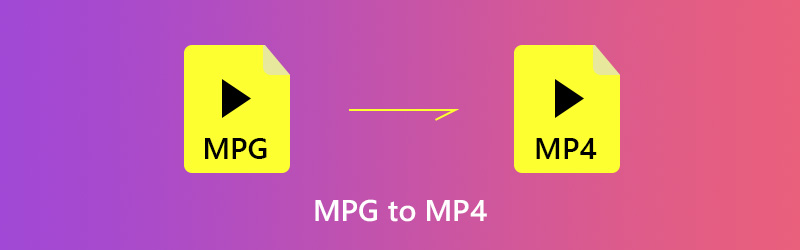
CONȚINUTUL PAGINII
Partea 1. Cel mai bun mod de a converti MPG în MP4
Când convertiți MPG în MP4, vă puteți concentra asupra mai multor factori, cum ar fi calitatea ieșirii, utilizarea cu ușurință și multe altele. Din acest punct, vă recomandăm Vidmore Video Converter, care vă poate satisface toate nevoile de conversie video.
Suporta ieșiri de înaltă calitate până la 4K. Poate credeți că conversia 4K este lentă, dar cu accelerația încorporată, vă puteți bucura de o conversie fără pierderi de 120 de ori mai rapidă. Vă puteți converti MPG în peste 200 de formate, inclusiv WMV pentru Windows Media Player și MOV pentru Mac QuickTime. Mai mult, vă permite, de asemenea, să convertiți în loturi MPG în MP4 și să salvați operațiuni redundante. Cu Vidmore Video Converter, nu trebuie să găsiți alt software pe Mac. Puteți converti MPG în MP4 pe Windows 10/11 și Mac cu un singur software.
- Convertiți MPG în MP4 sau alte formate video pur și simplu.
- Ieșire fișiere video pentru redare pe dispozitive portabile.
- Optimizați calitatea video și audio în timp ce convertiți MPG.
- Oferiți instrumente extinse de editare video, cum ar fi decupare, decupare, rotire și multe altele.
- Previzualizați fișierele video în orice moment cu playerul media.
Pe scurt, este cel mai simplu mod de a converti fișiere video MPG nelimitate în format MP4 pe computer.
Cum se convertește MPG în MP4 în lot
Pasul 1. Instalați cel mai bun convertor MPG în MP4
Cel mai bun convertor MPG are două versiuni, una pentru Windows 10/8/7 și cealaltă pentru Mac OS X. Obțineți versiunea corectă, lansați-o și faceți clic Adauga fisier -> Adăugați fișiere) pentru a importa fișierele MPG de pe computer.
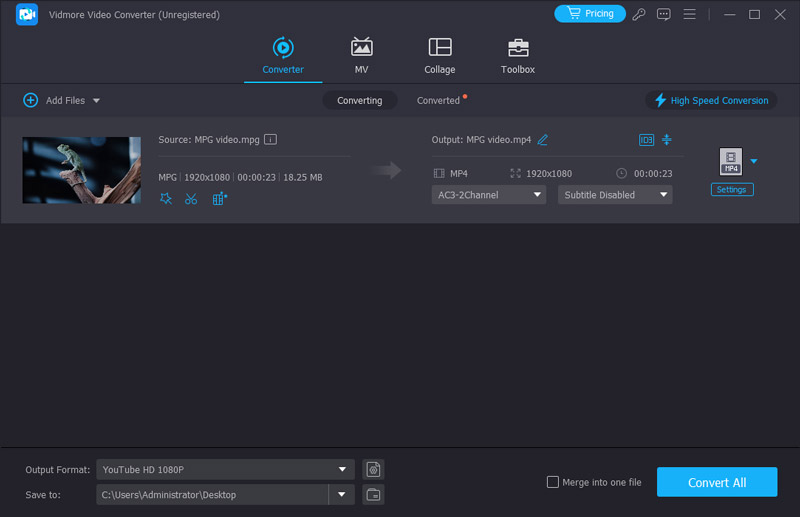
Pasul 2. Convertiți rapid MPG în MP4
Găsiți partea de jos a interfeței de pornire. Extindeți Profil lista derulantă și alegeți MP4. Apoi faceți clic pe Naviga butonul pentru a selecta un folder specific pentru stocarea rezultatului.

Pasul 3. Personalizați setările video
După ce ați ales formatul MP4, faceți clic pe Setări pentru a personaliza parametrii video. Puteți schimba calitatea, codificatorul, rezoluția etc. În cele din urmă, faceți clic pe butonul Convertiți pentru a începe conversia MPG în MP4.

Partea 2. Transferați MPG în MP4 gratuit
Uneori, este posibil să aveți un buget limitat. Freeware vă permite să convertiți MPG în MP4 fără a plăti un ban. Cu toate acestea, ele au de obicei unele dezavantaje, cum ar fi greu de utilizat. Dacă nu vă deranjează, aflați aici cele mai bune convertoare gratuite MPG în MP4.
Metoda 1: convertiți MPG în MP4 cu VLC
Ca player media open-source, VLC acceptă aproape toate formatele video. Mai mult decât atât, oferă dotări utile extinse, cum ar fi convertirea MPG în MP4. Având în vedere că procedura este un pic complicată, împărtășim pașii de mai jos.
Pasul 1. Rulați VLC și faceți clic Mass-media -> Conversie / Salvare. Dacă nu aveți, descărcați-l gratuit de pe site-ul oficial.
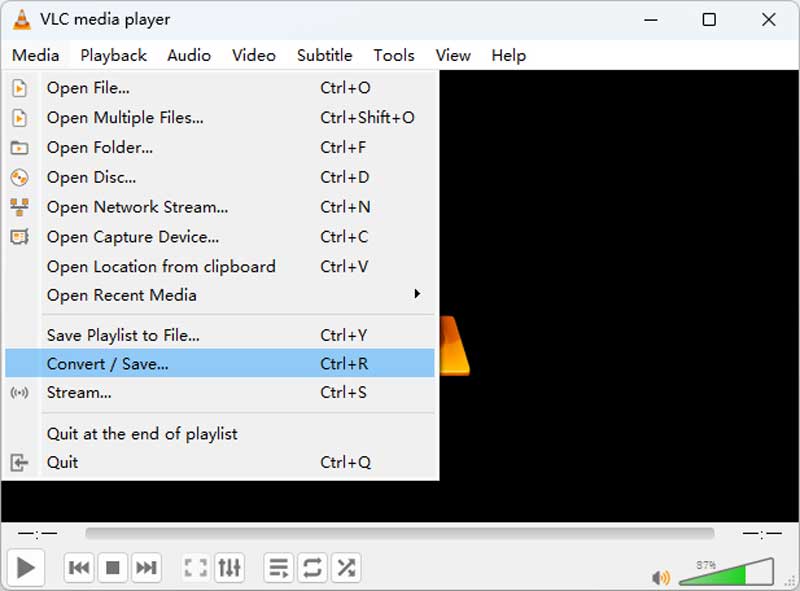
Pasul 2. În caseta de dialog open-media, faceți clic pe Adăuga buton pentru a adăuga fișiere MPG pe care doriți să le convertiți în format MP4. Apoi lovește Săgeată pictogramă de lângă Conversie / Salvare butonul și alegeți Convertit.
Pasul 3. Alege MP4 din lista derulantă de lângă Profil. Apoi faceți clic pe Naviga pentru a seta folderul de destinație și numele fișierului.
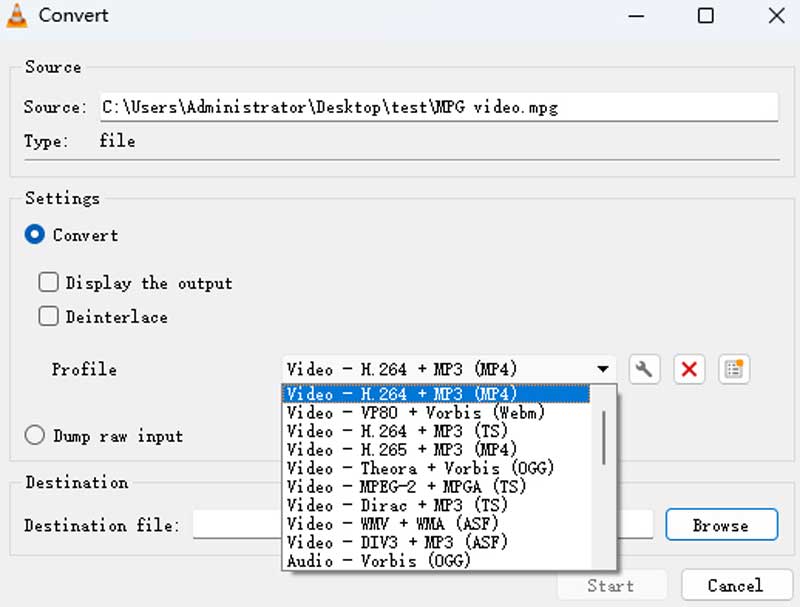
Pasul 4. Apasă pe start pentru a iniția conversia MPG în MP4. Poate dura ceva timp, deci trebuie să aveți răbdare. Puteți monitoriza bara de proces.
cometariu: Convertirea MPG în MP4 cu VLC este 100% gratuită și ușor de utilizat. Cu excepția MP4, are peste 20 de formate încorporate. De asemenea, puteți personaliza și salva propriile formate. Cu toate acestea, VLC nu are capacitatea de a optimiza calitatea video, astfel încât ieșirea poate să nu fie la fel de clară ca videoclipurile MPG originale.
Metoda 2: convertiți MPG în MP4 prin frână de mână
Handbrake este o altă soluție video open-source. Cea mai recentă versiune acceptă chiar conversia videoclipurilor 4K. Deși formatele de ieșire sunt doar MKV și MP4, puteți converti orice fișiere video în MP4 cu Handbrake.
Pasul 1. Porniți convertorul MPG în MP4 și faceți clic Sursă -> Deschide fișierul pentru a adăuga fișierul MPG de pe computer.
Pasul 2. Loveste Naviga pentru a selecta un folder pentru a salva rezultatele și a seta numele fișierului. Asigurați-vă că alegeți Fișier MP4 de la Recipient lista verticală.

Pasul 3. Apoi du-te la Presetări secțiunea din partea dreaptă și alegeți rezoluția dorită și multe altele. Dacă doriți să modificați opțiunile personalizate, accesați Video filă și veți obține Codec video, Framerate, Rată de biți, Calitate și altele.

Pasul 4. Apasă pe previzualizare meniul de pe panglica de sus și apăsați Joaca pentru a vizualiza fișierele MPG înainte de conversie. Dacă sunteți mulțumit, faceți clic pe start pentru a iniția procesul.
cometariu: Handbrake este un software profesional care convertește videoclipurile și modifică parametrii detaliați. Vă permite să convertiți în serie fișierele MPG în MP4 adăugându-le la coada de conversie, dar trebuie să importați și să setați manual pentru fiecare videoclip. De asemenea, este prea complicat pentru începători.
Partea 3. Schimbați MPG în MP4 Online
Convertoarele video online sunt atractive, în parte, deoarece vă permit să obțineți ceea ce doriți fără a instala niciun software. Cu toate acestea, majoritatea aplicațiilor web au limitarea dimensiunii fișierelor și alte restricții. Convertor video gratuit online Vidmore este cel mai bun mod de a converti MPG în MP4 online. Nu limitează numărul de fișiere pe care le procesați pe conversie. Mai important, calitatea ieșirii este destul de bună.
Pasul 1. Deschideți browserul web, copiați și inserați https://www.vidmore.com/free-online-video-converter/ în bara de adrese și apăsați introduce tasta pentru a deschide pagina.
Pasul 2. Apasă pe Adăugați fișiere de convertit și apoi descărcați lansatorul. Nu necesită instalare.

Pasul 3. apasă pe Adauga fisier din lansator și încărcați fișierele MPG de pe hard disk. Apoi puteți modifica bitrate-ul și alți parametri apăsând pe Setări butonul de lângă fiecare videoclip.
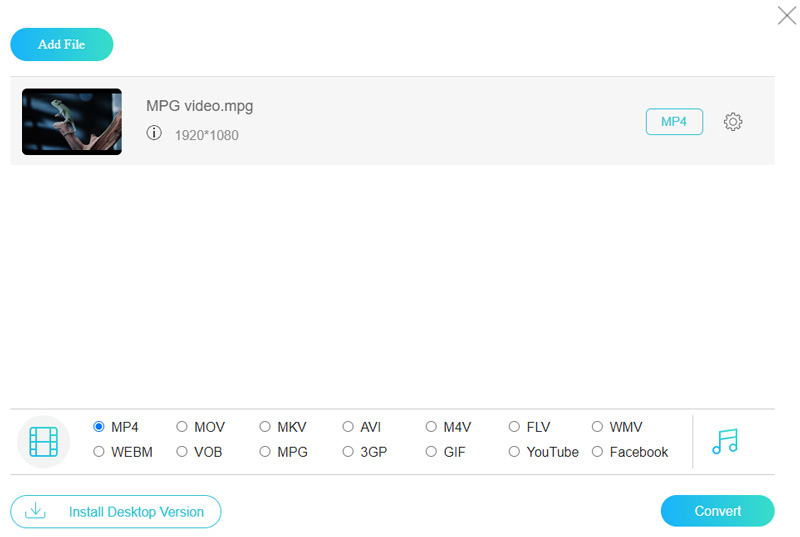
Pasul 4. Selectați MP4 în partea de jos a lansatorului și faceți clic pe Convertit pentru a o face online.
Partea 4. Întrebări frecvente despre MPG to MP4 Converter
Cum convertesc MPG în MP4 cu QuickTime?
Puteți reda MPG pe Mac direct cu QuickTime. QuickTime acceptă numai conversia MPG în video MOV sau audio M4A. Dacă doriți să convertiți MPG în MP4 pe Mac, puteți utiliza Vidmore Video Converter.
Pot schimba MPG în MP4 pe dispozitivele Android?
Da, poti. Există, de asemenea, o mulțime de aplicații pentru a converti MPG în MP4. De exemplu, VLC Media Player, Converter TX etc. Puteți căuta mai multe pe Google Store.
Cum se convertesc MPG în MP4 cu FFmpeg?
FFmpeg folosește linii de comandă pentru a face conversia. În primul rând, trebuie să descărcați și să activați FFmpeg pe dispozitivul dvs. Apoi, deschideți linia de comandă și introduceți comenzile corespunzătoare. Cu toate acestea, FFmpeg este un instrument destul de profesionist și complicat și vă sugerăm să îl utilizați Vidmore Video Converter pentru o conversie mai simplă.
Este posibil să convertiți mpg în mp4 pe Linux?
Desigur ca este. Există o mulțime de convertoare video multiplatforme care pot ajuta, cum ar fi VLC Media Player, Handbrake și FFmpeg.
Cum se convertesc MPG în MP4 cu Windows Media Player?
Îmi pare rău să vă spun că Windows Media Player nu poate converti MPG-ul local în MP4. Dacă aveți videoclipuri MPG online. Puteți deschide adrese URL cu Windows Media Player și puteți salva videoclipul pe computer în fișiere MP4.
Concluzie
Pe baza partajării de mai sus, ar trebui să stăpâniți cel puțin 4 moduri de a converti MPG în MP4 pe desktop sau online. Toate au avantaje și avantaje unice. Vidmore Video Converter, de exemplu, nu numai că este ușor de utilizat, dar și poate produce cea mai bună calitate a ieșirii. Vidmore Free Online Video Converter poate gestiona gratuit fișierele dvs. MPG online. Dacă aveți mai multe probleme, nu ezitați să le scrieți sub această postare.
MPG și MP4
-
Convertiți MP4
-
Editați MP4
-
Soluții MPG


